- Autor Abigail Brown [email protected].
- Public 2023-12-17 06:43.
- Zuletzt bearbeitet 2025-01-24 12:06.
D3dx9_42.dll-Probleme werden auf die eine oder andere Weise durch ein Problem mit Microsoft DirectX verursacht.
Die d3dx9_42 DLL-Datei ist eine von vielen Dateien, die in der DirectX-Softwaresammlung enth alten sind. Da DirectX von den meisten Windows-basierten Spielen und fortgeschrittenen Grafikprogrammen verwendet wird, treten diese Fehler normalerweise nur auf, wenn diese Programme verwendet werden.
Alle Betriebssysteme von Microsoft seit Windows 98 können von d3dx9_42.dll und anderen DirectX-Problemen betroffen sein. Dazu gehören Windows 11, Windows 10 usw.
D3dx9_42 Fehler
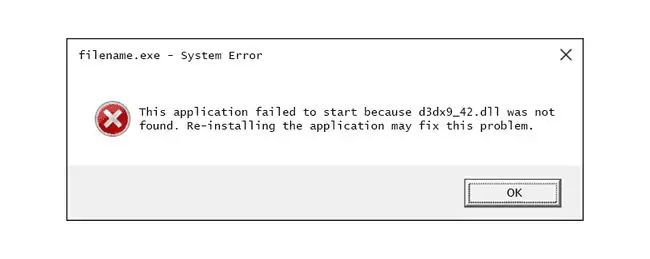
Es gibt mehrere Möglichkeiten, wie d3dx9_42.dll-Fehler auf Ihrem Computer angezeigt werden können. Hier sind Beispiele für die gebräuchlicheren:
- D3dx9_42.dll nicht gefunden. Eine Neuinstallation könnte helfen, dieses Problem zu beheben
- D3dx9_42. DLL nicht gefunden
- Datei d3dx9_42.dll nicht gefunden
- Das Programm kann nicht gestartet werden, weil d3dx9_42.dll auf Ihrem Computer fehlt. Versuchen Sie, das Programm neu zu installieren, um dieses Problem zu beheben.
- Die Datei d3dx9_42.dll fehlt
Diese Fehler treten auf, wenn ein Spiel oder ein anderes Softwareprogramm gestartet wird, sie können also auf jedes Programm zutreffen, das Microsoft DirectX verwendet, wie Maya von Autodesk oder jedes andere Softwareprogramm. d3dx9_42-DLL-Fehler treten jedoch am häufigsten auf, wenn Sie versuchen, Videospiele zu spielen.
Einige Beispiele für Videospiele, die bekanntermaßen den Fehler zeigen, wenn es ein Problem mit DirectX gibt, sind Sid Meier's Civilization V, ArcheAge, State of Decay, Batman, Der Herr der Ringe Online, Need for Speed Hot Pursuit 2011, The Legend of Pirates Online, F1 2010, Street Fighter und Assassin's Creed: Brotherhood.
So beheben Sie D3dx9_42.dll-Fehler
Laden Sie d3dx9_42.dll nicht einzeln von einer "DLL-Download-Site" herunter. Es gibt eine Reihe von Gründen, warum das Herunterladen von DLLs niemals eine gute Idee ist. Wenn Sie dies bereits getan haben, entfernen Sie es von der Stelle, an der Sie es abgelegt haben, und fahren Sie mit diesen Schritten fort.
- Starten Sie Ihren Computer neu, falls noch nicht geschehen. Der Fehler d3dx9_42.dll könnte ein Zufall sein und wie viele Computerprobleme könnte ein einfacher Neustart ihn vollständig beseitigen.
-
Installieren Sie die neueste Version von Microsoft DirectX. Es besteht die Möglichkeit, dass ein Upgrade auf die neueste Version von DirectX den Fehler d3dx9_42.dll nicht gefunden behebt.
Microsoft veröffentlicht oft Updates für DirectX, ohne die Versionsnummer oder den Buchstaben zu aktualisieren, also stellen Sie sicher, dass Sie die neueste Version installieren, auch wenn Ihre Version technisch identisch ist.
Dasselbe DirectX-Installationsprogramm funktioniert mit allen Versionen von Windows, einschließlich Windows 11, 10, 8 usw. Es ersetzt alle fehlenden DirectX-Dateien.
-
Angenommen, die neueste DirectX-Version von Microsoft behebt den angezeigten Fehler nicht, suchen Sie auf Ihrer Spiel- oder Anwendungs-DVD oder -CD nach einem DirectX-Installationsprogramm (es könnte dxsetup oder ähnlich heißen).
Wenn ein Spiel oder ein anderes Programm DirectX verwendet, legen die Softwareentwickler normalerweise eine Kopie davon auf der Installations-CD bei.
Manchmal, wenn auch nicht oft, passt die auf der Disc enth altene Version besser zum Programm als die neueste online verfügbare Version.
-
Deinstallieren Sie das Spiel oder Softwareprogramm und installieren Sie es erneut. Möglicherweise ist etwas mit den Dateien im Programm passiert, die mit d3dx9_42.dll funktionieren, und eine Neuinstallation könnte ausreichen.
Manchmal entfernt der standardmäßige Deinstallationsassistent für einige Programme und Spiele nicht jede einzelne Spur der Programmdateien aus dem Laufwerk und der Registrierung, was zusätzliche Probleme verursachen oder verhindern kann, dass die DLL später richtig verwendet wird. Probieren Sie stattdessen ein kostenloses Deinstallationsprogramm aus, um sicherzustellen, dass alles gelöscht wird.
- Stellen Sie die Datei d3dx9_42.dll aus dem neuesten DirectX-Softwarepaket wieder her. Wenn die obigen Schritte zur Fehlerbehebung das Problem nicht behoben haben, versuchen Sie, die DLL-Datei einzeln aus dem herunterladbaren DirectX-Paket zu extrahieren.
- Aktualisieren Sie die Treiber für Ihre Grafikkarte. Dies ist zwar nicht die häufigste Lösung, aber in manchen Situationen kann die Aktualisierung der Grafikkartentreiber dieses DirectX-Problem beheben.
Benötigen Sie weitere Hilfe?
Wenn Sie dieses Problem nicht selbst beheben möchten, lesen Sie Wie bekomme ich meinen Computer repariert? für eine vollständige Liste Ihrer Support-Optionen sowie Hilfe bei allem auf dem Weg, wie z. B. die Ermittlung der Reparaturkosten, das Entfernen Ihrer Dateien, die Auswahl eines Reparaturdienstes und vieles mehr.






